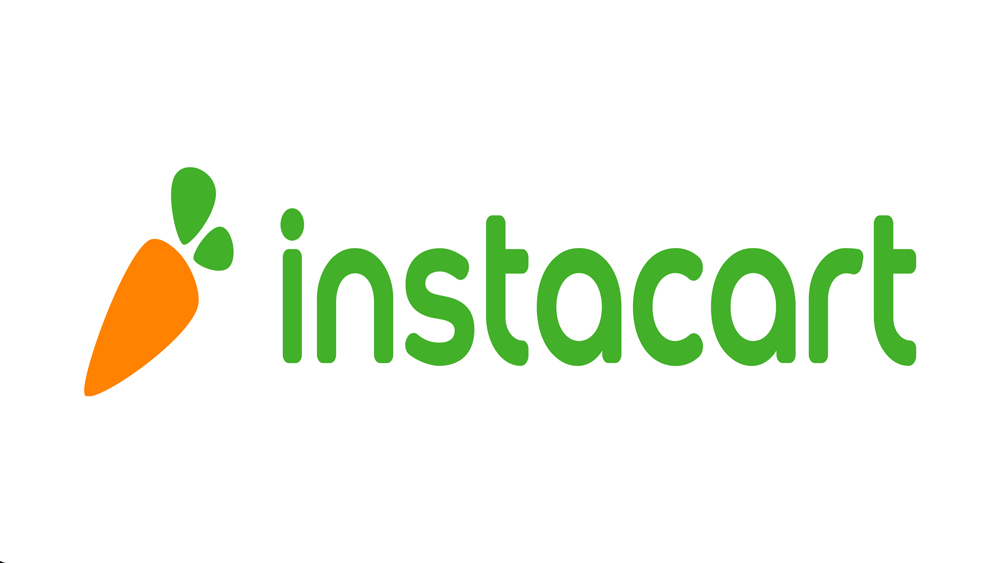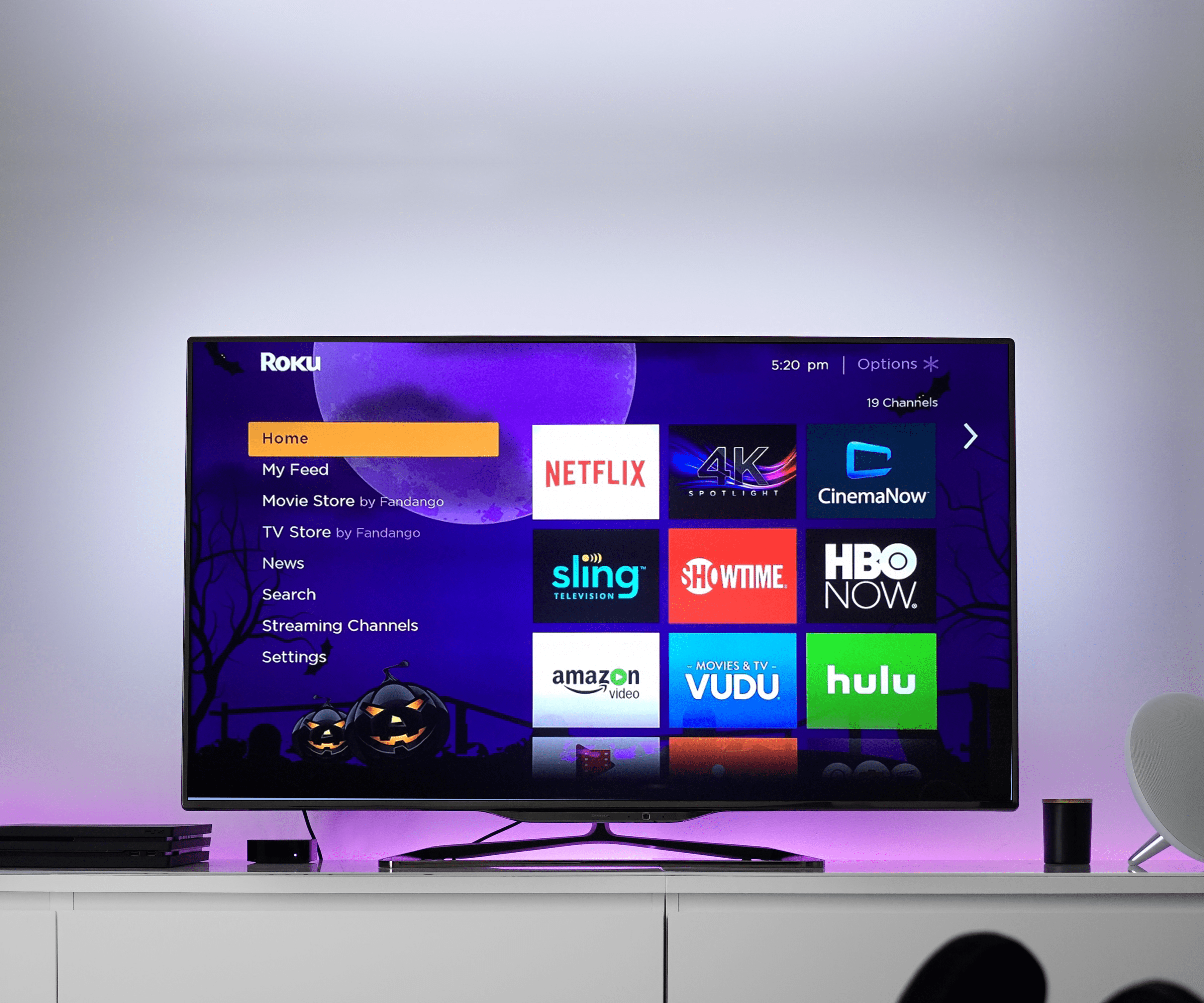Как проверить, точно ли совпадают два листа Microsoft Excel
По своей сути Excel выглядит довольно просто. Однако чем больше вы вникаете в это, тем больше понимаете, что дело не только в создании таблиц, а в создании электронных таблиц.

Часто вам приходится работать с несколькими таблицами Excel. Например, вам может потребоваться сравнить листы, чтобы увидеть, есть ли какие-либо различия. В этом отношении Excel позволяет вам именно это. Это может иметь огромное значение. Вот как проверить, идентичны ли две таблицы.
Сравнение двух листов
Предположим, вы пытаетесь сравнить два листа в книге. Возможно, вам захочется горизонтальный вид.
Чтобы получить это представление, перейдите к Вид вкладка в Excel, расположенная в верхней части экрана. Затем щелкните Группа окон. Теперь перейдите к Новое окно.

Эта команда откроет этот файл Excel только в другом окне. Теперь найди Просмотр бок о бок и щелкните по нему.

Наконец, перейдите к первому листу в одном окне и второму листу в другом.


Сравнение двух листов Excel
Лучший способ узнать, совпадают ли два листа Excel точно, - это проверить различия в значениях. Если различий не обнаружено, они идентичны.

Теперь, когда у вас есть два листа, которые вы хотите сравнить рядом, откройте новый лист. Вот что нужно ввести в ячейку A1 в новом листе: «= IF (Sheet1! A1 Sheet2! A1, «Sheet1:» & Sheet1! A1 & »vs Sheet2:» & Sheet2! A1, «»)”

Теперь скопируйте эту формулу вниз и вправо, используя Ручка заполнения (маленький квадрат в правом нижнем углу ячейки).

Это отметит все различия в ячейках на двух сравниваемых листах. Если различия не отображаются, это означает, что рабочие листы идеально подходят.

Подчеркивая различия
Иногда вам нужно отметить различия между двумя листами. Вы можете сделать презентацию или просто отметить ее для себя. Какой бы ни была причина, вот как выделить различия.
В этой статье мы используем функцию условного форматирования Excel. Выберите рабочий лист, на котором вы хотите выделить различия. В нем выберите все используемые ячейки. Вместо перетаскивания выделения выберите верхнюю левую ячейку и нажмите Ctrl + Shift + Конец. Теперь, когда все используемые ячейки выделены, перейдите к Дом вкладка, перейдите к Стили, и выберите Условное форматирование. Затем щелкните Новое правило, и используйте эту формулу для правила: «= A1Sheet2! A1”

Конечно, «Лист 2» в этой формуле является заполнителем для фактического имени листа, который вы хотите сравнить.

После ввода формулы и подтверждения все ячейки с разными значениями будут выделены цветом, который вы выбрали ранее.

Сравнение двух книг Excel
Это может показаться большим трудом, но на самом деле вы можете довольно легко сравнить две книги Excel. Что ж, если вы знаете, как пользоваться Excel, то есть.
Чтобы сравнить две книги, откройте две, которые вы хотите сравнить. Затем перейдите к Вид вкладка, перейдите в Окно, и выберите Просмотр бок о бок.
Два файла книги будут отображаться бок о бок по горизонтали. Если вы предпочитаете видеть их в виде вертикального разделения, перейдите к Упорядочить все функционировать под Вид вкладка и выберите Вертикальный.

Вот отличный совет по сравнению книг в Excel. Перейдите к Посмотреть бок о бок кнопку, но не нажимайте на нее. Прямо под ним вы увидите Синхронная прокрутка функция. Щелкните вместо этого. Это позволит вам одновременно прокручивать две книги, которые вы сравниваете. Довольно аккуратно!


Проверка совпадения двух листов Excel
Вам не нужно быть программистом, чтобы успешно сравнить два листа Excel. Все, что вам нужно, - это некоторый базовый опыт работы с Excel и практика. Если вы никогда раньше не сравнивали два листа или тетрадь, уделите этому некоторое время, так как это займет некоторое время, чтобы привыкнуть.
Удалось сравнить два листа Excel? А как насчет двух рабочих тетрадей? Вы нашли что-нибудь непонятное? Не стесняйтесь оставлять комментарии ниже с любыми вопросами, советами или замечаниями о сравнении листов и книг в Excel.